Office 2016: Hvor er InfoPath?

InfoPath mangler fra Office 2016. Her er, hvad du kan gøre ved det.
Microsoft Office kan nogle gange ikke åbne dine SharePoint- eller OneDrive-dokumenter. En af de mest almindelige fejl, der dukker op på skærmen, når dette problem opstår, er denne "Denne handling kunne ikke udføres, fordi Office stødte på en fejl". Desværre giver fejlmeddelelsen ikke flere detaljer om årsagen til problemet. Følg fejlfindingstrinene nedenfor for at rette Office og slippe af med denne fejlmeddelelse.
Måske er den fil, du prøver at åbne, ødelagt, eller den er gemt i et format, som Office ikke understøtter. For at omgå dette problem skal du kopiere indholdet af den problematiske fil til en ny fil. Gem den nye fil i et format, som du er 100 procent sikker på, at Office understøtter. Tjek derefter, om du kan åbne den fil. Hvis fejlen fortsætter, skal du gå til næste trin.
Sørg for, at du kører den seneste Office-version på din computer. Start enhver Office-app, og gå til Filer . Klik derefter på Konto og gå til Opdateringsindstillinger . Tryk på knappen Opdater nu, og se efter opdateringer. Tjek, om installation af de seneste Office-opdateringer løste problemet.
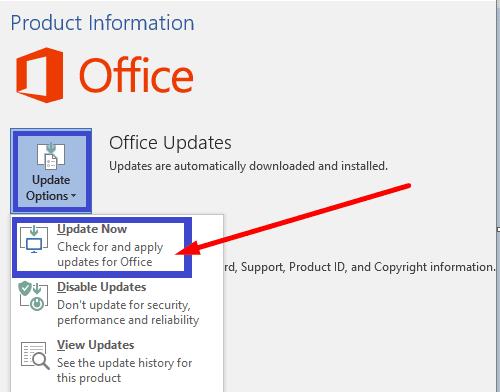
Hvis nogle af filerne fra Office-pakken er blevet beskadiget, skal du bruge det indbyggede reparationsværktøj til at løse problemet.
Gå til Kontrolpanel og vælg Programmer .
Klik derefter på Programmer og funktioner og vælg din Office-installationspakke.
Tryk på knappen Skift, og kør værktøjet Hurtig reparation .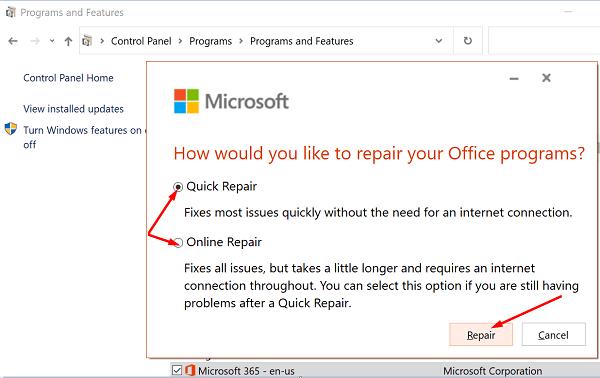
Hvis problemet fortsætter, skal du også køre online-reparationsværktøjet .
Genstart din computer og kontroller resultaterne.
Hvis ingen af ovenstående løsninger løste problemet, skal du afinstallere Office. Gå til Kontrolpanel , vælg Afinstaller et program , vælg Office , og tryk på Afinstaller . Genstart derefter din maskine og installer en ny kopi af Office.
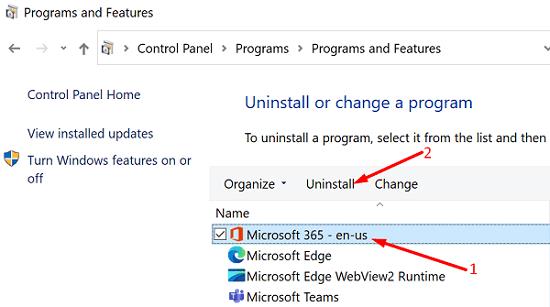
Hvis Office siger, at det ikke kunne udføre den handling, du krævede, skal du kopiere indholdet af den problematiske fil til en ny fil. Hvis problemet fortsætter, skal du kontrollere, om Office er synderen. Først skal du opdatere og reparere din Office-pakke, og derefter afinstallere og geninstallere Office. Har disse fejlfindingstips hjulpet dig med at løse problemet? Fortæl os det i kommentaren nedenfor.
InfoPath mangler fra Office 2016. Her er, hvad du kan gøre ved det.
Løs en almindelig fejl i Microsoft Office 2013 eller 2016, når du bruger udklipsholderen,
Sådan aktiverer eller deaktiverer du DEP-indstillingen i Microsoft Outlook 2016 eller 2013.
Løs fejl 1321, når du prøver at installere Microsoft Office 2016 eller 2013 i Windows.
Hvis Office siger, at den handling, du krævede, ikke kunne udføres, skal du opdatere og reparere din Office-pakke. Hvis problemet fortsætter, skal du geninstallere Office.
Løs et almindeligt problem, hvor du modtager Noget gik galt Fejl 1058-13, når du arbejder med Microsoft Office 2013-applikationer
Løs et problem, hvor en Windows ikke kan finde C:Program FilesMicrosoft Office 15clientx64integratedoffice.exe-fejlen vises ved installation af Microsoft Office.
Bruger du stadig Windows Live Mail til Hotmail eller andre e-mails? Læs her, hvordan du importerer Outlook-kontakter til Windows Live Mail desktop-app.
Lær hvordan du kan forhindre e-mailmodtagere fra at kunne videresende en e-mail i Microsoft Outlook.
Vil du have adgang til din Yahoo Mail direkte fra din Outlook-konto? Lær hvordan du tilføjer Yahoo Mail til Outlook 2021, 2019 og 2016.
Denne tutorial viser dig to måder, du kan tilføje brugerdefinerede ord til Microsoft Word-ordbogen.
En vejledning der viser, hvordan du får Microsoft PowerPoint 365 til at afspille dit diasautomatik ved at indstille fremadskridning af dias tidsindstillinger.
Vi viser dig detaljerede trin til, hvordan du tilbagekalder en e-mail besked sendt fra Microsoft Outlook 365.
Vi tilbyder flere løsninger til at løse et almindeligt problem, når du forsøger at forhåndsvise vedhæftede filer i Microsoft Outlook med denne guide.
En vejledning, der viser, hvordan du aktiverer eller deaktiverer Microsoft Outlook tilføjelsesprogrammer (plug-ins).
Tag fat på de fire mest almindelige Microsoft OneDrive problemer med denne samling af løsninger for at få din cloud-lagring til at fungere ordentligt.
Vi viser dig et trick, du kan bruge til nemt at eksportere alle dine Microsoft Outlook 365-kontakter til vCard-filer.










